通常、iPhoneのロック画面には鍵マークが表示されており、ロックが解除されると鍵も外れるようになっている。実はこのマーク、南京錠以外のアイコンに変更することができるのをご存じだろうか? Appleらしいリンゴはもちろん、イチゴやバナナ、ぶどうなどのフルーツアイコンに変更できるのだ。そこで今回は「不思議なiPhone壁紙」を使って、iPhoneの鍵マークを様々なフルーツアイコンに変更する方法を紹介しよう!
iPhoneロック画面の鍵アイコンは変更できる!

iPhoneのロック画面には南京錠の形をした鍵マークが表示されている。Face IDなどでロックを解除したときにこの鍵が外れる仕組みだ。iPhoneユーザーなら見慣れているマークだと思うが、実はこの鍵をかわいいフルーツアイコンに変更するこができるのをご存じだろうか? もちろん、iOSを改変する脱獄(jailbreak)などをする必要はなく、壁紙を入手して設定するだけでいい。誰でも簡単に設定できるのでぜひ試してみよう。まずは「不思議なiPhone壁紙」というサイトを開き、「フルーツロックの壁紙」で、好みの壁紙を選んでダウンロードしよう。非営利目的の個人なら自由に利用できるぞ!
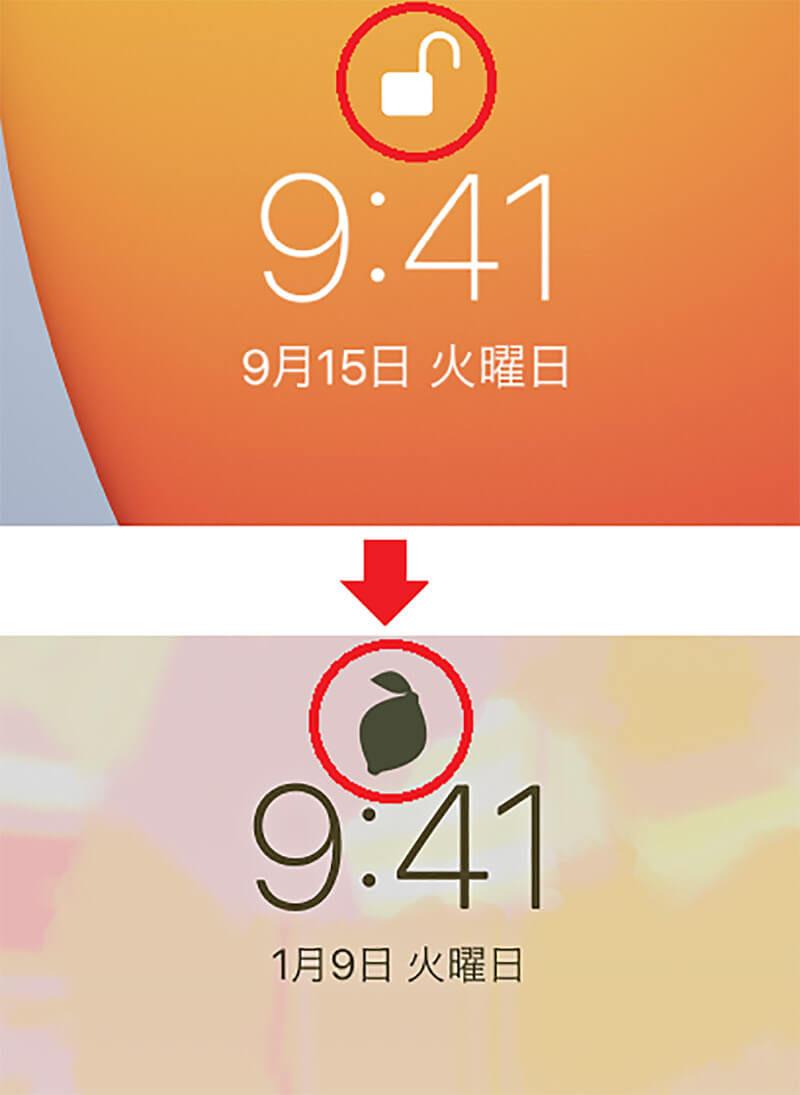
iPhoneのロック画面の鍵は南京錠の形をしているが(上写真)、「不思議なiPhone壁紙」を利用すればかわいいフルーツアイコンに変更することができる(下写真)
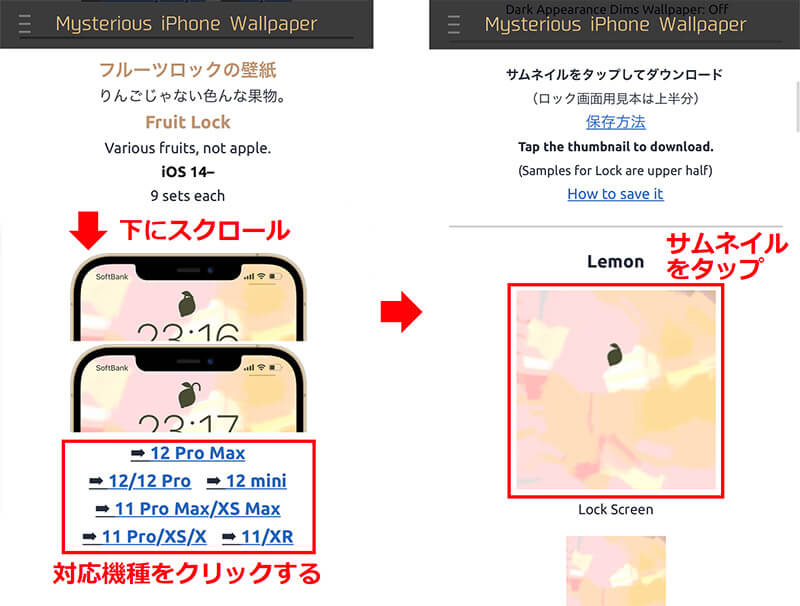
「不思議なiPhone壁紙」サイトから、「フルーツロックの壁紙」を探し、対応機種をクリック(左写真)。好みの壁紙のサムネイルをタップしよう(右写真)
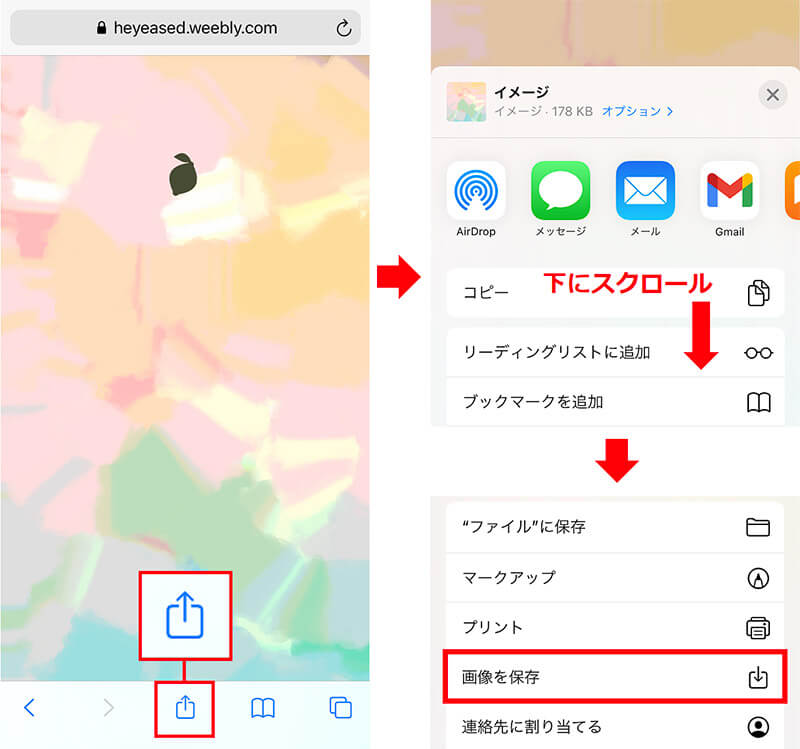
壁紙が表示されるので、画面下のアクションボタンをタップ(左写真)。共有手段が表示されたら、下にスクロールして「画像を保存」をタップしよう(右写真)
「不思議なiPhone壁紙」を設定する方法
壁紙を入手したらさっそく設定を行ってみよう。まず、iPhoneの「設定」から「壁紙」をタップする。次に「壁紙を選択」を押してカメラロールからダウンロードした壁紙を選択しよう。壁紙を選択したら、画面右下に表示される「設定」をタップして「ロック中の画面に設定」を押す。これでロック画面に壁紙が設定されるはずだ。ちなみにこの壁紙は、iPhoneのロック画面の南京錠マークの部分に、ちょうどフルーツのシルエットが重なるようになっている。もし、気に入らないならほかのフルーツに変更して、いろいろ試してみよう。
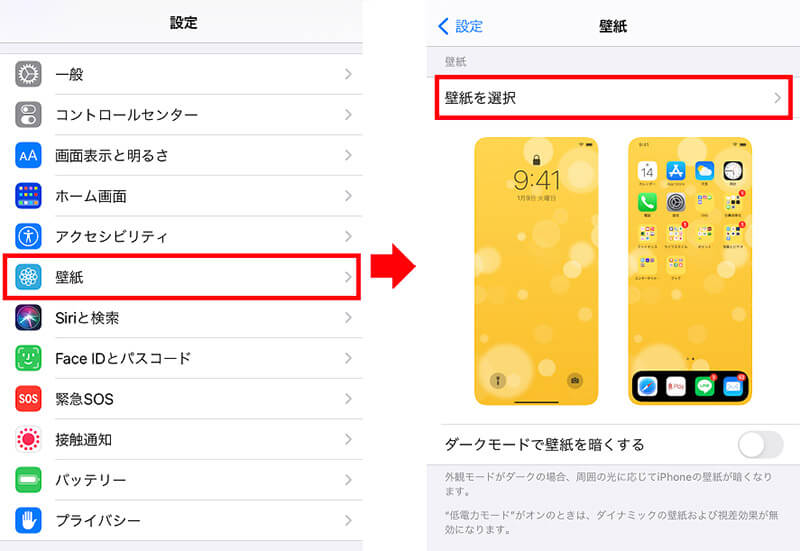
壁紙をダウンロードしたらiPhoneの「設定」から「壁紙」を選ぶ(左写真)。次に「壁紙を選択」をタップしてカメラロールからダウンロードした壁紙をタップしよう(右写真)
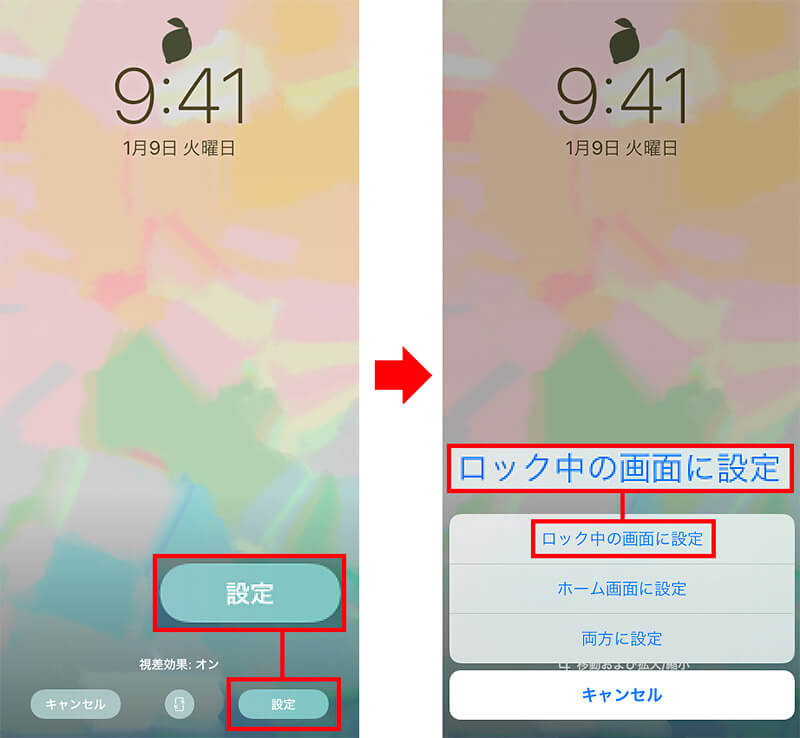
壁紙を選択したら画面右下の「設定」をタップし、「ロック中の画面に設定」を選択。これでロック画面に壁紙が設定された
フルーツマーク以外の壁紙も楽しめる!
「不思議なiPhone壁紙」はロック画面だけでなく、フルーツマークがないホーム画面用の壁紙もたくさん用意されているので、お揃いの背景にするのもいいだろう。また、フルーツマークだけでなく、音符やハートやコウモリなどの鍵マークも用意されているので、気分によって楽しめるのだ。これらは「ロックをカスタムする壁紙」としてリリースされているが、ほかにも「ドックを隠す壁紙」や「ベゼルを拡張する壁紙」など、ユニークでスタイリッシュな壁紙が多数用意されているので、日替わりで使うのもいいかもしれない。
●不思議なiPhone壁紙(公式)は→こちら



